Como instalar Java no RHEL 8
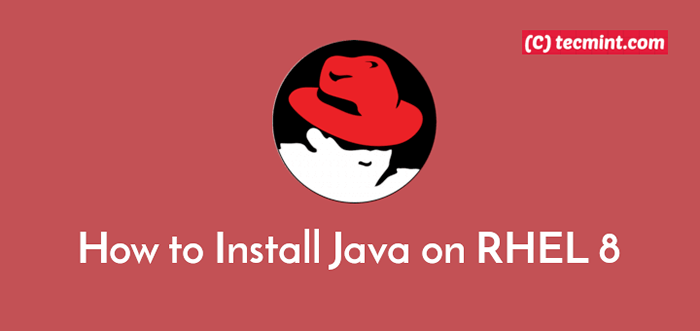
- 2220
- 154
- Arnold Murray
Java é uma linguagem de programação e plataforma de computação rápida, segura, confiável e popular, de uso geral. Java é mais do que apenas um idioma, é uma plataforma de tecnologia com muitos recursos interconectados.
Para executar aplicativos baseados em Java em seu RHEL 8 sistema ou servidor, você precisa ter o Java instalado. Você normalmente precisa do Java Runtime Environment (Jre), um pacote de componentes de software usados para executar aplicativos Java.
Por outro lado, se você deseja desenvolver aplicativos para Java, você precisa instalar o Kit de Desenvolvimento Oracle Java (JDK) que inclui um completo Jre Juntamente com as ferramentas para o desenvolvimento, depuração e monitoramento de aplicativos Java. É apoiado pela Oracle Java SE (Edição Padrão) versão.
Observação: Se você está procurando versões JDK gratuitas, instale o Oracle OpenJdk que oferece os mesmos recursos e desempenho que Oracle JDK sob a licença GPL.
Neste artigo, mostraremos como instalar OpenJdk 8 e OpenJdk 11, as duas versões apoiadas de Java em RHEL 8. Também mostraremos como instalar a versão mais recente de Java OpenJdk 12 Para desenvolver e executar aplicativos Java.
Requisitos
- Rhel 8 com instalação mínima
- Rhel 8 com a assinatura do Redhat habilitada
Como instalar o OpenJDK no RHEL 8
Para instalar OpenJdk sobre RHEL 8, Atualize primeiro os pacotes do sistema usando o comando dnf, conforme mostrado.
# atualização DNF
Em seguida, instale OpenJdk 8 e 11 Usando os seguintes comandos.
# dnf install java-1.8.0-openjdk-devel #install jdk 8 #dnf install java-11-openjdk-devel #install jdk 11
Depois que o processo de instalação estiver concluído, você pode verificar o Java versão instalada usando o seguinte comando.
# java -version
 Verifique a versão Java no RHEL 8
Verifique a versão Java no RHEL 8 A saída do comando acima mostra que Java 8 é a versão padrão.
Como instalar o OpenJDK 12 no RHEL 8
Infelizmente, RHEL 8 não fornece ou suporta Java 12 por padrão. Mas você pode baixar o pronto para a produção OpenJdk 12 daqui e instale -o como mostrado.
# cd opt # wget -c https: // download.Java.net/java/ga/jdk12.0.2/e482C34C86BD4BF8B56C0B35558996B9/10/GPL/OPLEJDK-12.0.2_LINUX-X64_BIN.alcatrão.gz # tar -xvf openjdk -12.0.2_LINUX-X64_BIN.alcatrão.gz
Para verificar a versão Java, você deve usar o caminho completo para o binário, como mostrado.
# ./opt/jdk-12.0.2/bin/java -version
 Verifique a versão Java OpenJdk 12
Verifique a versão Java OpenJdk 12 Importante: Usar Java 12 Como versão padrão, você deve especificá -la como o valor do Java_home Variável de ambiente, conforme explicado na próxima seção.
Como definir a variável de ambiente java_home no rhel 8
Se você tem muitas versões de Java Instalado no seu sistema, você pode selecionar a versão que deseja usar por padrão, usando um utilitário de linha de comando chamado alternativas ou configuração Java_home Variável de ambiente para selecionar o JDK com base por aplicativo.
Vejamos os casos incomodados, conforme explicado abaixo.
Definindo versão Java padrão usando alternativas
Usando alternativas, você precisa mudar a versão de Java (que inicia o aplicativo Java) e Javac (que lê definições de classe e interface e as compila em arquivos de classe) Binários globalmente, como mostrado.
Começar com Java, Escolha a versão que deseja usar o número de seleção e pressione Enter, conforme mostrado na captura de tela. Em seguida, confirme que a versão padrão foi alterada para o que você deseja.
# alternativas -Config java # java -version
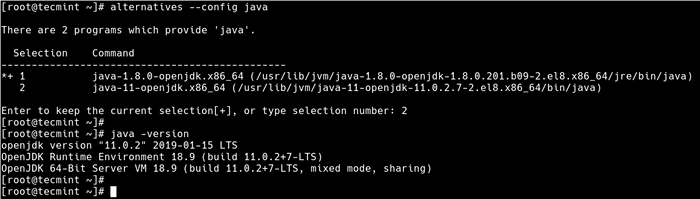 Trocar a versão Java no RHEL 8
Trocar a versão Java no RHEL 8 Além disso, mude Javac para a versão do java que você deseja usar como mostrado.
# alternativas -Config javac # javac -version
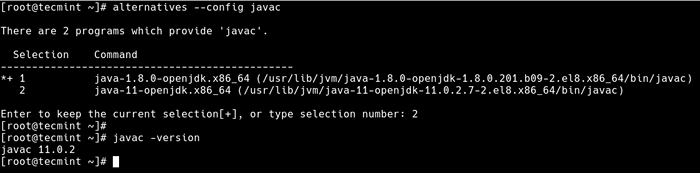 Switch Javac Version in RHEL 8
Switch Javac Version in RHEL 8 Definir versão Java para aplicativos via Java_Home Variable
O Java_home variável de ambiente especifica o diretório onde o Jre está instalado em seu sistema. Quando definido, diferentes aplicativos baseados em Java e outros programas o usam para descobrir onde Java está instalado: a versão Java especificada é a usada para executar aplicativos.
Você pode defini -lo no /etc/ambiente arquivo de inicialização global de shell, como mostrado.
# vim /etc /ambiente
Em seguida, adicione a seguinte linha no arquivo (substitua /opt/jdk-12.0.2/ com o caminho completo para o diretório de instalação de JVM 8 ou JVM 11 como mostrado na saída de alternativas utilidade acima).
exportar java_home =/opt/jdk-12.0.2/
Salve o arquivo e feche-o. Em seguida, obtenha -o da seguinte maneira.
# fonte /etc /ambiente
E agora se você verificar o valor do Java_home variável de ambiente, deve apontar para o diretório de instalação do Jre Você quer usar.
# echo $ java_home
 Verifique Java_home no RHEL 8
Verifique Java_home no RHEL 8 Conclusão
Você chegou ao final deste tutorial. Neste guia, você aprendeu a instalar Java em RHEL 8 e defina o Java_home variável. Se você tiver dúvidas, adições ou comentários, envie -os através do formulário de feedback abaixo.
- « 12 exemplos de comando SS para monitorar as conexões de rede
- Crie uma infraestrutura do Active Directory com Samba4 no Ubuntu - Parte 1 »

